PDF を簡単に圧縮:今すぐ試すべき 4 つのオンライン ツール ⏳🔥
同僚、クライアント、クラスメートにメールやWhatsAppでPDFを送信する必要がある場合、ファイルサイズが問題になることがあります。多くの場合、 唯一の効果的な解決策は、品質を損なうことなく圧縮することです。。 ✨
複数のプラットフォームがあるため、コンピュータに外部アプリケーションやツールをインストールする必要はありません。 オンライン わずか数分で無料でドキュメントのサイズを縮小できるツールです。⏳
彼 ポータブルドキュメントフォーマット、またはPDF、 その汎用性により、世界で最も広く使用されている形式の 1 つです。 これは、開かれるデバイスに関係なく元の形式を維持する必要があるレポート、プレゼンテーション、公式文書などのファイルを作成するために使用されます。
構造を変えずにそのまま保存できるので非常に便利です。 画像、グラフィック、カスタムフォントを含めることができますほぼすべてのデバイスと互換性があります。💻
ただし、コンテンツによっては、特に高解像度の画像、スキャン、グラフィックが含まれている場合、PDF のサイズが不釣り合いになることがあります。📊
多くのプラットフォームにはサイズ制限があるため、電子メールで送信したりクラウドに保存したりするときに問題が発生する可能性があります。🚫
このような状況に陥った場合、 文書の品質を損なうことなく、文書の重量を減らす必要があります。これを簡単に実現できるオンラインツールがあります。一番良い点は、専門家である必要も、パソコンにプログラムをインストールする必要もないことです。👍
Adobe PDF 圧縮ツール
AdobeのPDF Compressorは、特に既にAdobe製品をご利用の場合、信頼できる選択肢です。このオンラインツールを使えば、品質とファイルサイズのバランスを保ちながら、ドキュメントサイズを縮小できます。⚖️
圧縮前にファイルサイズの見積もりをプレビューできるのが利点の一つで、ニーズに最適なオプションを選択できます。圧縮レベルは高、中、低の3段階から選択できます。🏷️
- ウェブブラウザを開いて、 Adobeのウェブサイト.
- 青いボタンをクリックしてください ファイルを選択 圧縮したい PDF ファイルを選択します。
- ファイルが読み込まれるまで待ちます。
- 希望する品質設定を選択します。 高、中 その 低い.

- ボタンをクリックしてください 圧縮.
- 圧縮プロセスが完了するまで待ちます。
- Descarga el archivo PDF 圧縮された a tu computadora.
最高の圧縮オプションはファイルサイズを最小限に抑え、他の 2 つはより高い画質を維持することに重点を置いています。🖼️
無料版では、 Adobe PDF Compressor では、一度に 1 つのファイルのみを処理できます。ただし、Adobe アカウントをお持ちの場合は、ファイルをクラウドに保存し、追加のツールにアクセスできます。☁️
iLovePDF
iLovePDF この形式の文書を扱うための最も一般的なソリューションの一つです。その圧縮ツールは 3段階の圧縮でファイルサイズを縮小できます: 重量を最小限に抑えた極端なもの、品質とサイズのバランスが取れた推奨のもの、元の品質をほとんど変えないより柔らかいオプション。📉
使い方はとても簡単です。ファイルをアップロードし、圧縮レベルを選択して、処理が完了するのを待つだけです。無料版では一度に最大3つのファイルまで圧縮できますが、有料版ではこの制限が拡張されます。さらに、大量のドキュメントを処理する必要がある場合は、デスクトップ版で制限なく処理できます。📁
- ウェブブラウザを開いてサイトにアクセスします iLovePDF.
- たくさんのオプションがありますので、ツールをクリックしてください PDFを圧縮.
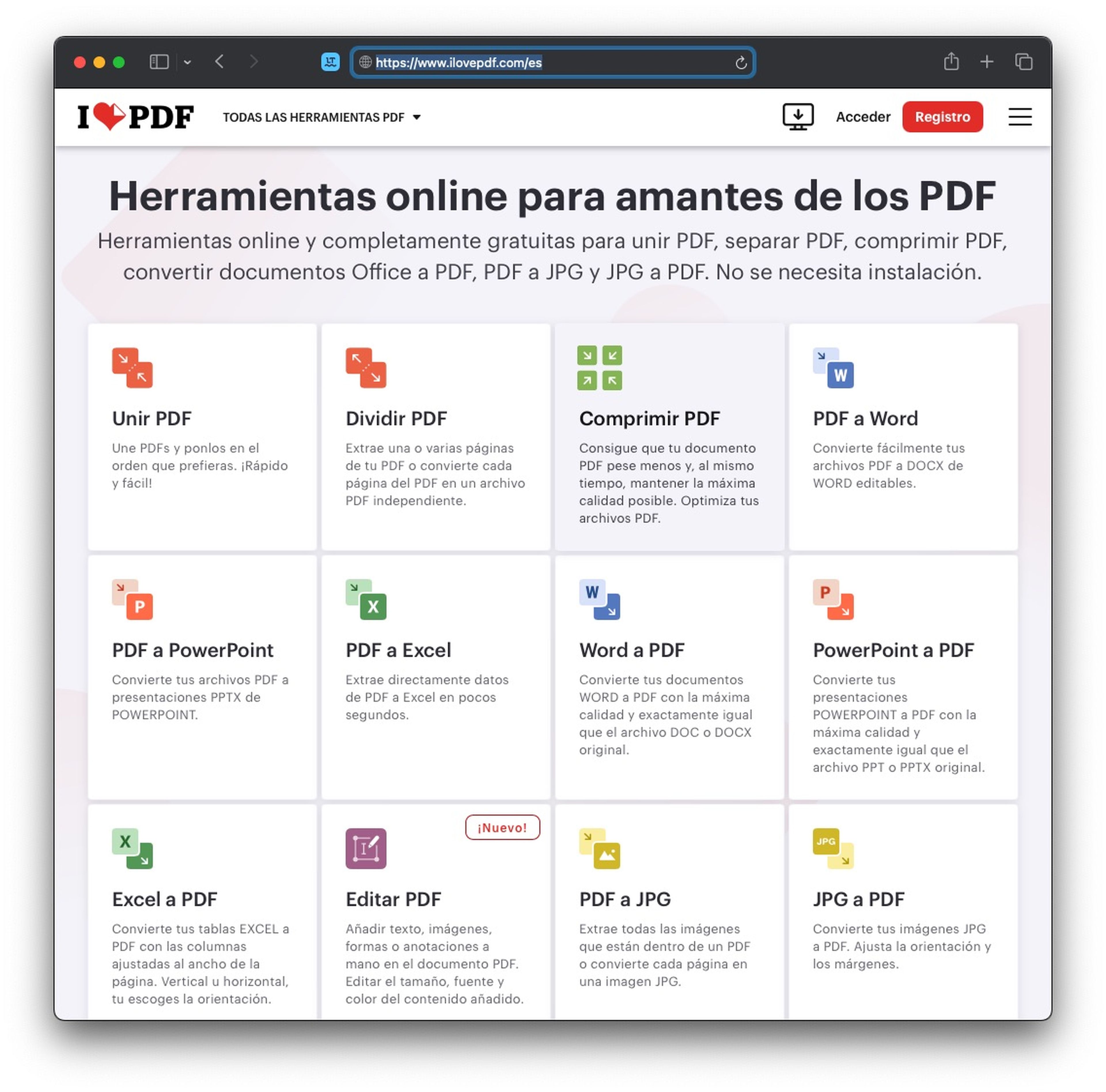
- PDFファイルを指定された領域にドラッグアンドドロップするか、クリックします。 PDFファイルを選択 コンピューター上で検索します。
- 必要な圧縮レベルを選択します。 極度圧縮、推奨圧縮、または低圧縮.
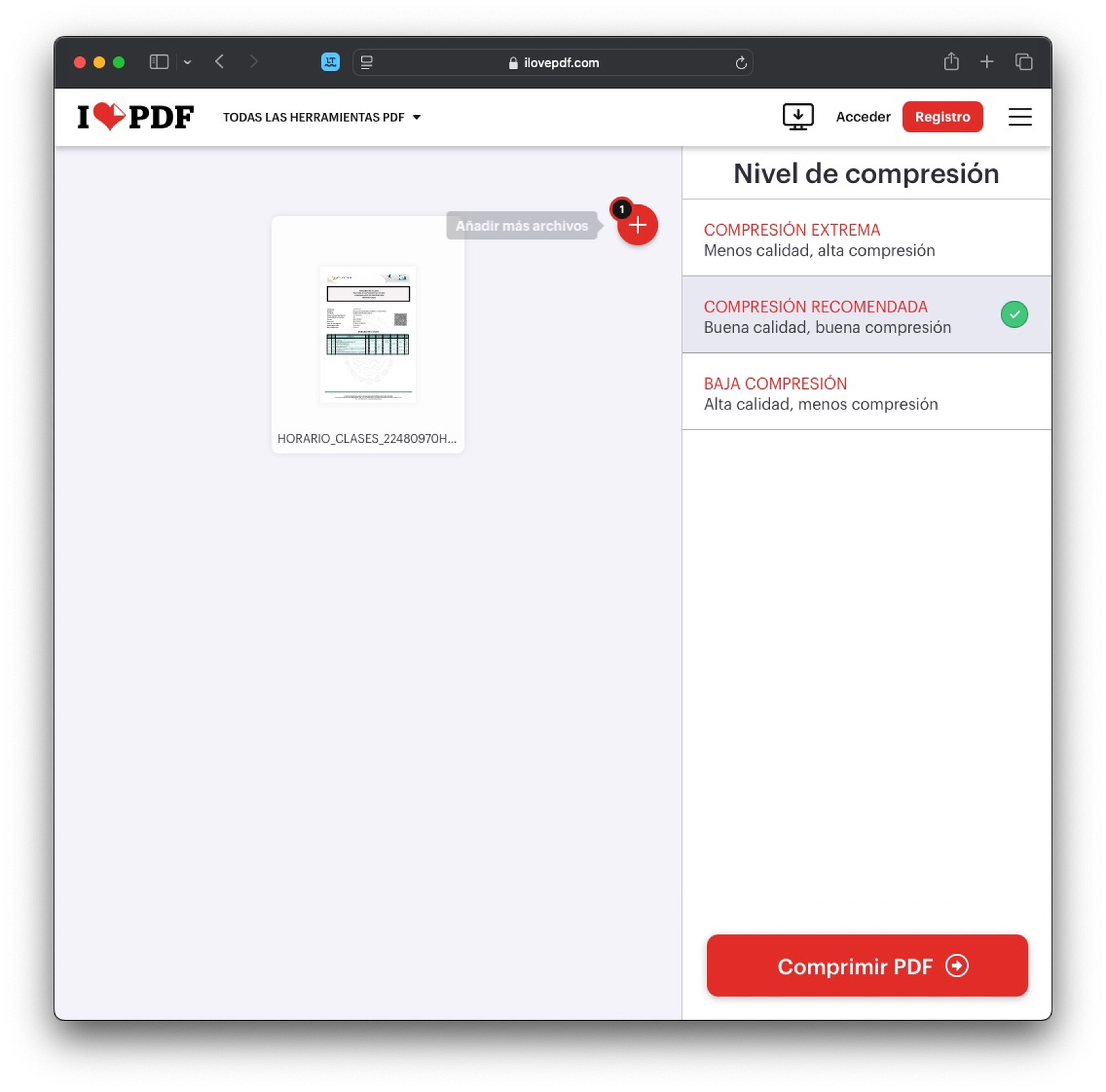
- 赤いボタンをクリックしてください PDFを圧縮.
- プロセスが完了するまで待ってから、コンピューターにダウンロードしてください。
PDF2Go
より多くのカスタマイズオプションを備えたツールをお探しの場合は、 PDF2Go スイスアーミーナイフのように万能な、優れた代替ソフトです。画質を良好に保つ標準オプションから、ファイルサイズをさらに削減する包括的なオプションまで、様々な圧縮レベルが用意されています。⚙️
最も興味深い機能の一つは、目標ファイルサイズを設定できることです。PDFを特定のサイズ内に収める必要がある場合は、サイズを指定するだけで、ツールがそれに応じて圧縮率を調整します。🎯
また ドキュメントの重量をさらに減らすために、画像をグレースケールに変換するか、完全に削除するかを選択できます。無料版では最大 2 つのファイルを圧縮できますが、より多くのドキュメントを同時に処理する必要がある場合は、有料サブスクリプションにアップグレードする必要があります。💰
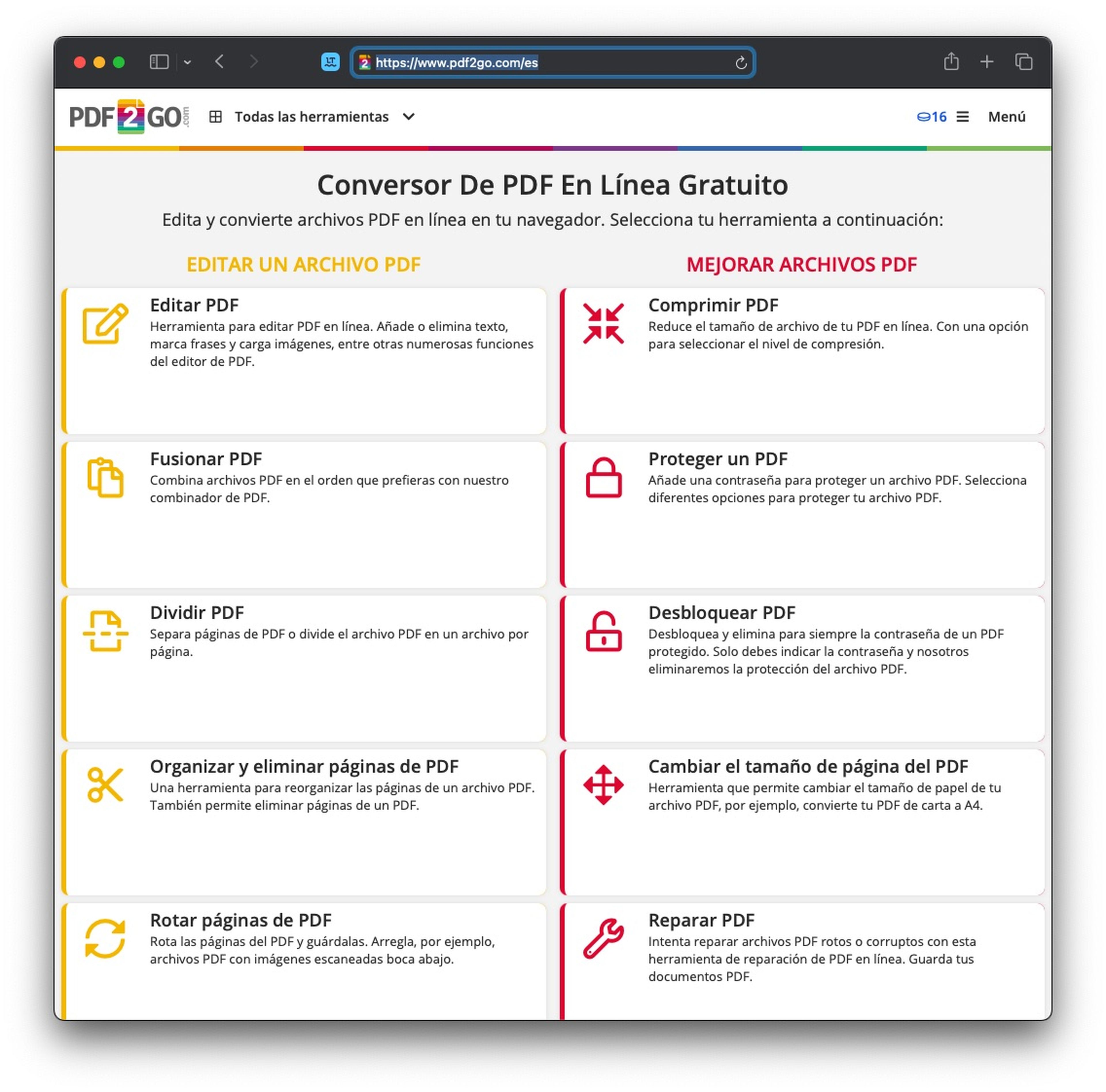
- 次に、 ファイルを選択 PDF を選択します。
- 上記のツールと同様に、圧縮オプションを選択する必要があります。 基本的な圧縮または強力な圧縮.
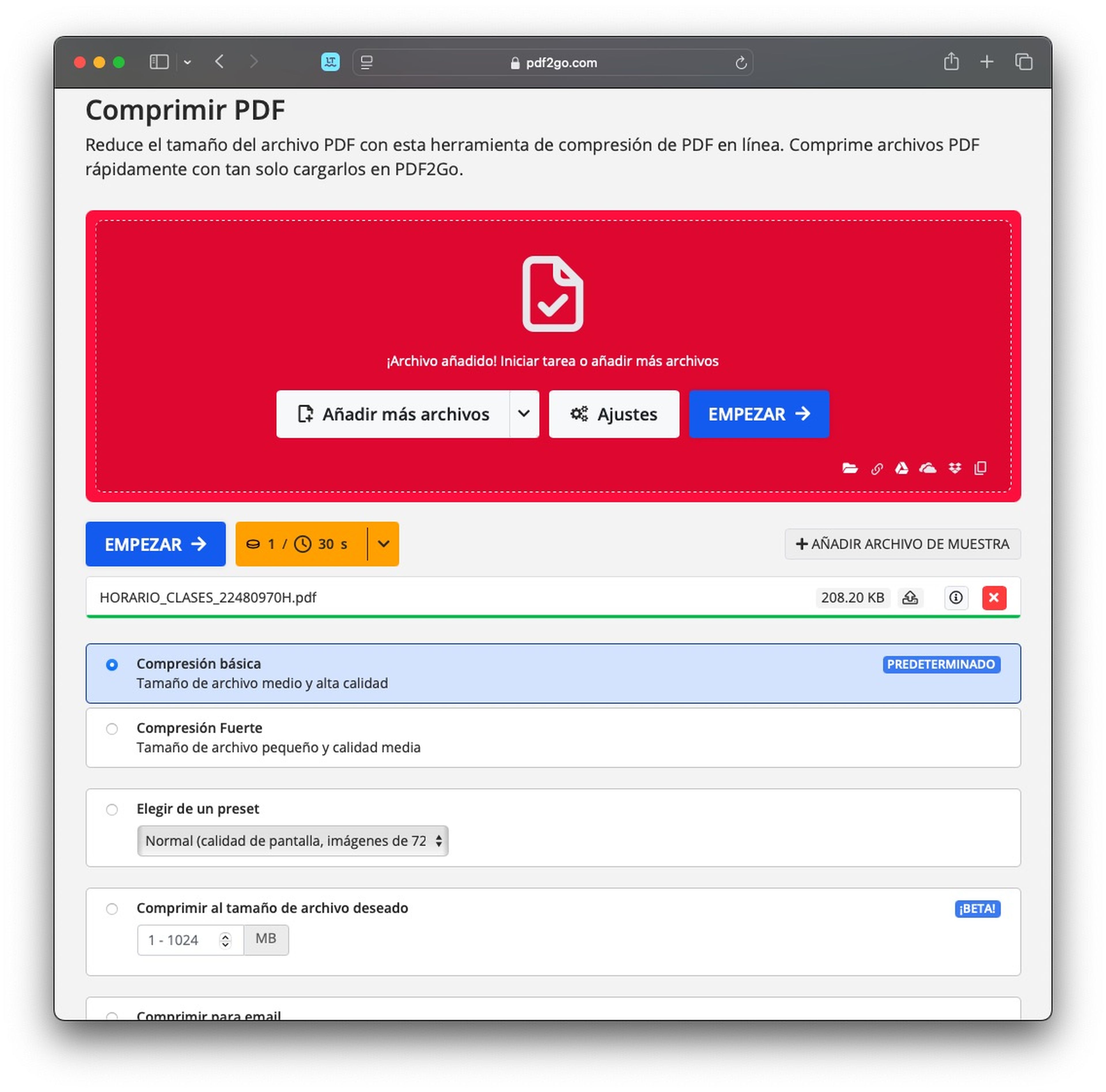
- 必要に応じて、ターゲット ファイル サイズやグレースケール変換などの追加オプションを調整します。
- ボタンをクリックしてください 始める ファイルをハードドライブにダウンロードします。
PDF圧縮ツール
複数の 一度に文書をPDF コンプレッサーは最良の選択肢の一つです1 回のタスクで最大 20 個のファイルを処理できるため、大量のドキュメントを処理するユーザーに最適です。📂
使い方はとても簡単です。パソコンからファイルをアップロードして、処理が完了するのを待つだけです。圧縮後は、個別にダウンロードすることも、ZIPファイルでダウンロードすることもできます。セキュリティ対策として、 アップロードされたすべての文書は1時間後にサーバーから自動的に削除されます。。 🔒
- ウェブサイトをご覧ください PDF圧縮ツール.
- ボタンをクリックしてください ファイルをアップロードする ファイルを選択するか、指定された領域にドラッグ アンド ドロップするだけです。

- プロセスが完了するまで待ってから、圧縮されたPDFファイルを個別にダウンロードするか、 すべてダウンロード すべてのドキュメントが含まれた ZIP ファイルを取得します。
PDFファイルのサイズを縮小することは、様々な場面で役立ちます。例えば、メールで文書を送信する必要があり、サイズ制限を超えている場合、圧縮は最適な解決策です。また、クラウドストレージや低容量デバイスの容量を節約するのにも役立ちます。📦
さらに、スマートフォンやタブレットで作業する場合、ファイルのダウンロードが高速化し、メモリ消費も抑えられるため、いつでも簡単にアクセスできます。大量の情報を扱う職場環境では、 複雑な手続きなくドキュメントを共有できます。 🤝




















